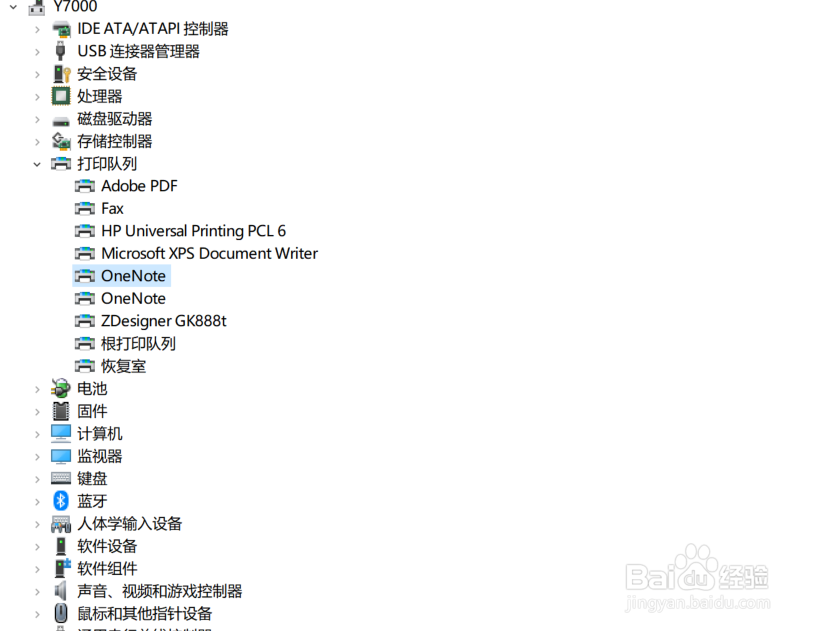1、首先找到我的电脑,然后单击鼠标右键,选择管理选项。
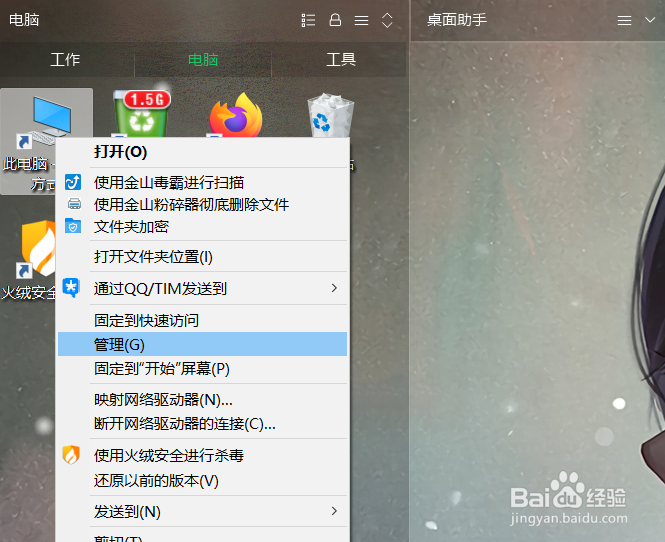
2、选择“设备管理器”。

3、如图,找到打印机队列,并打开。
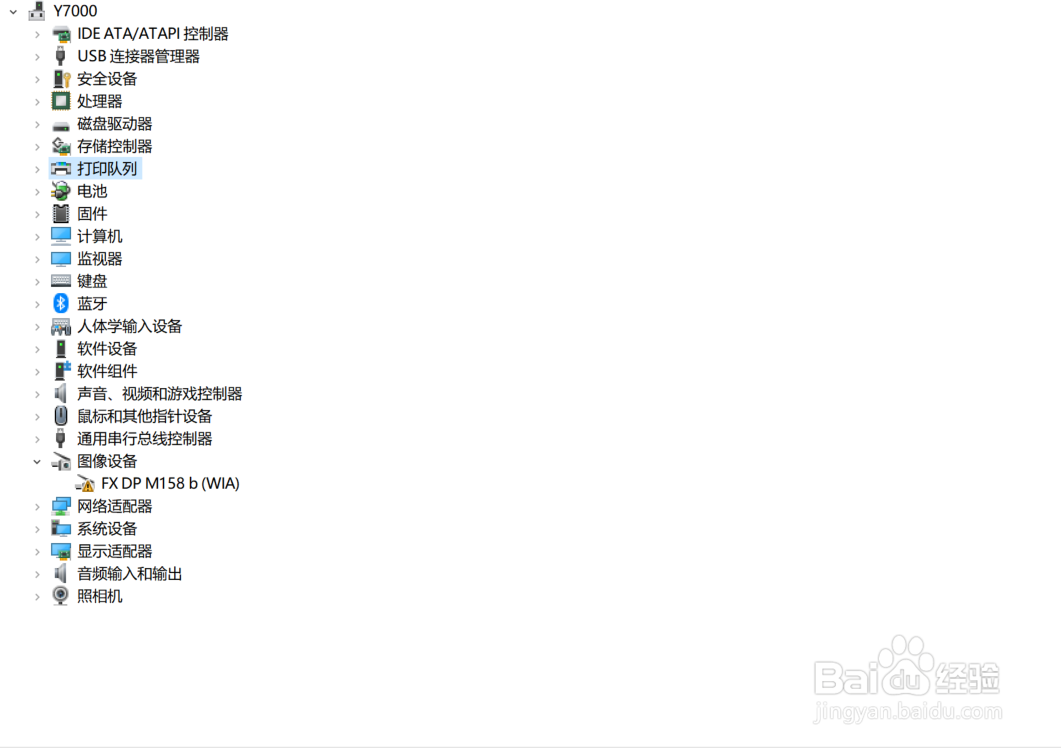
4、找到需要启用的打印机设备,例如:OneNote。
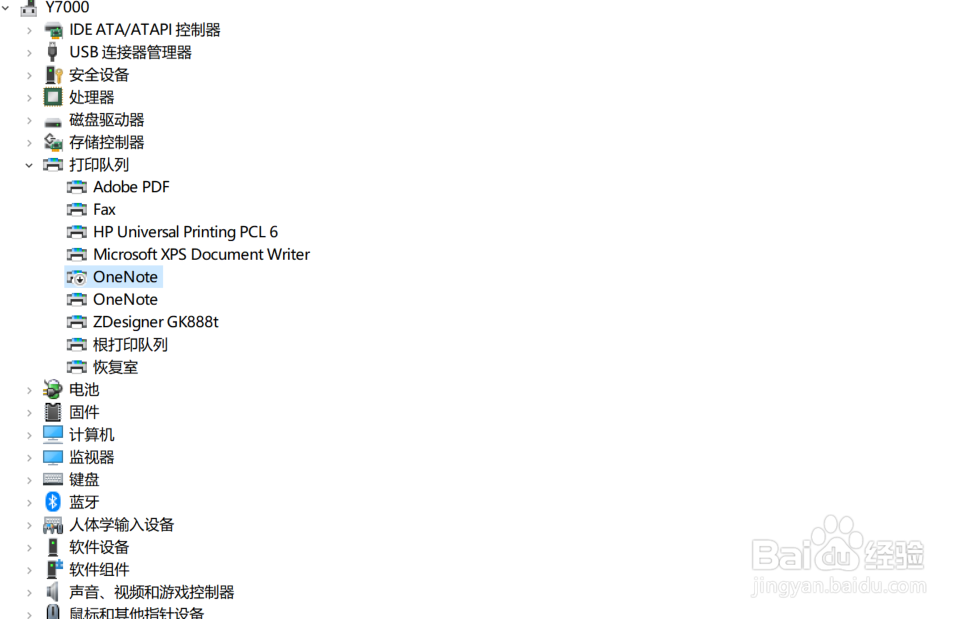
5、选中打印机,单击鼠标右键,选择"启用设备"即可。
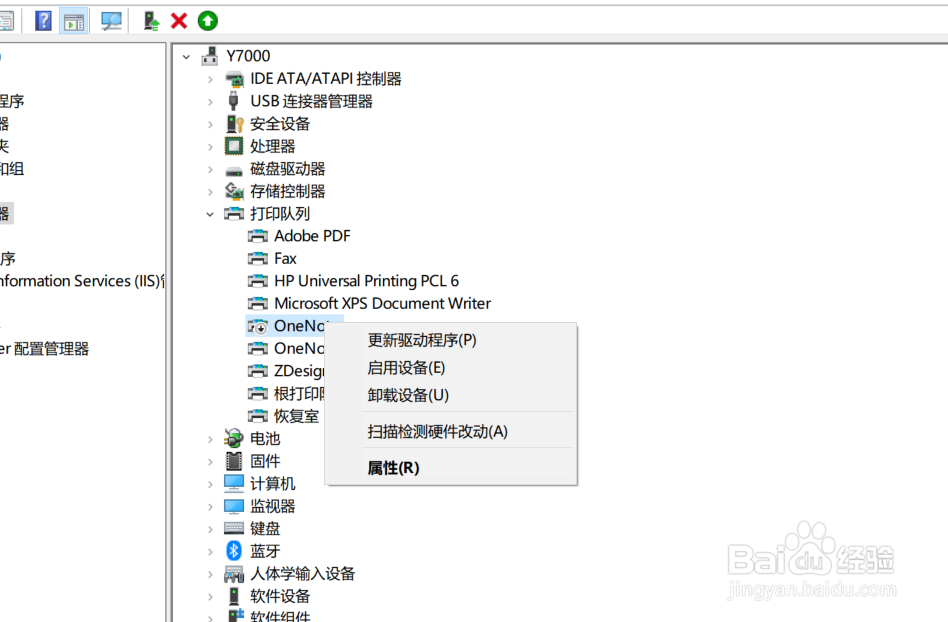
6、打印机设备启用后的状态如图所示。
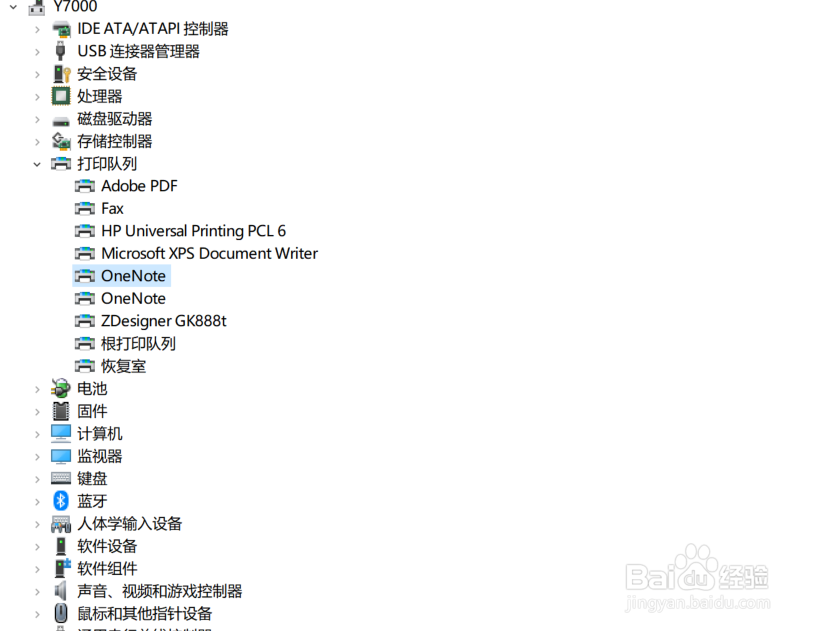
时间:2024-10-26 10:55:13
1、首先找到我的电脑,然后单击鼠标右键,选择管理选项。
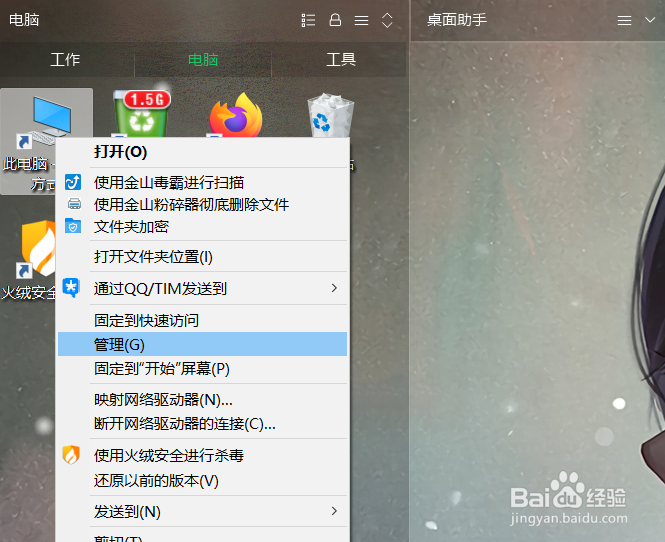
2、选择“设备管理器”。

3、如图,找到打印机队列,并打开。
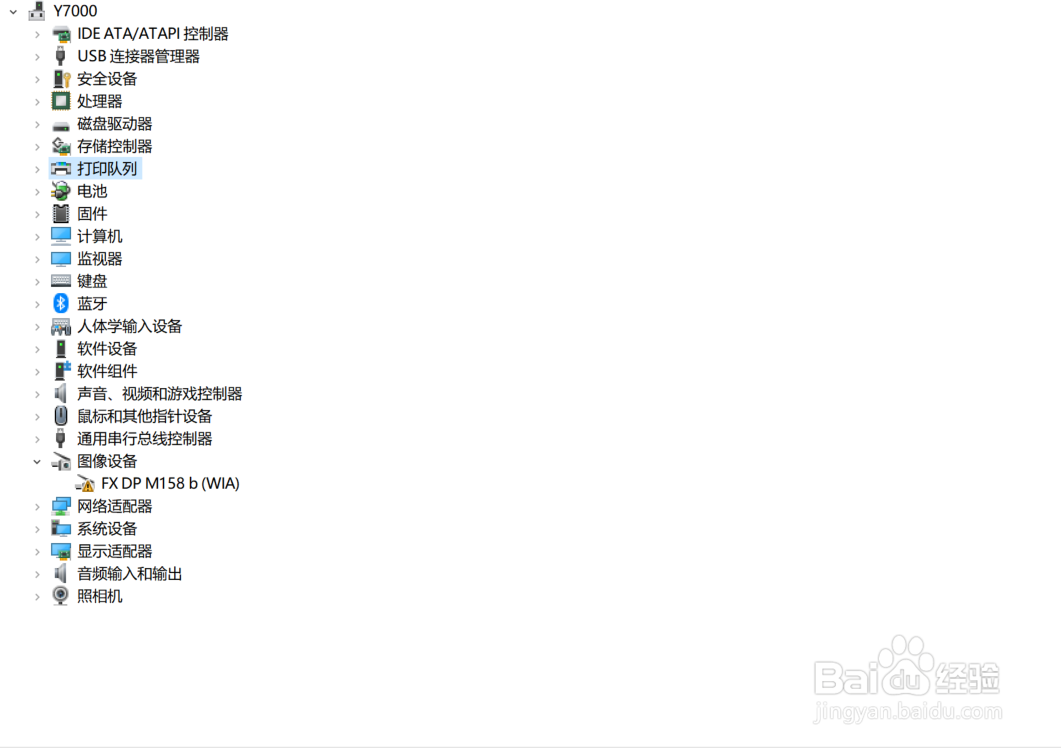
4、找到需要启用的打印机设备,例如:OneNote。
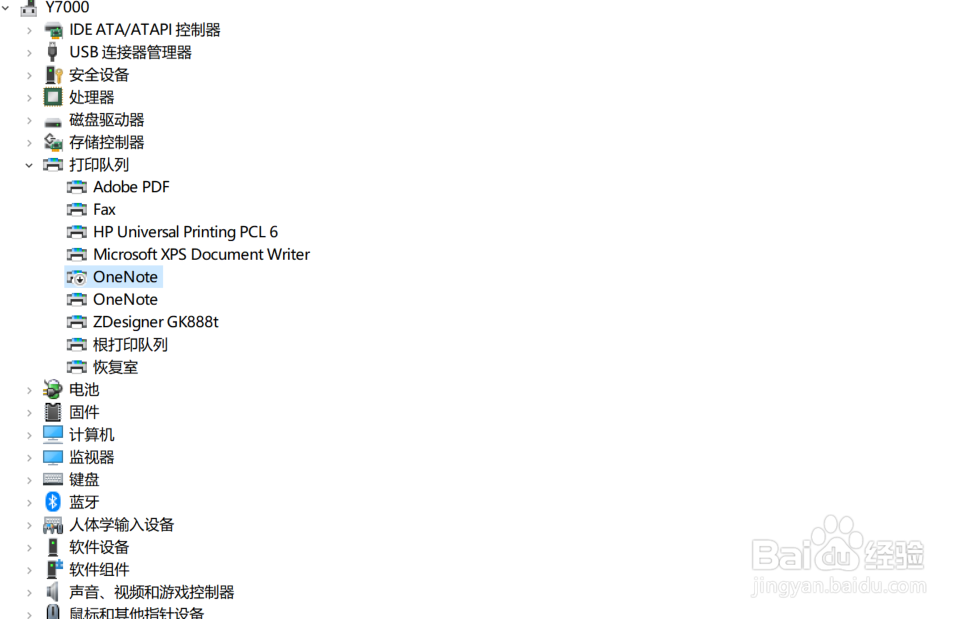
5、选中打印机,单击鼠标右键,选择"启用设备"即可。
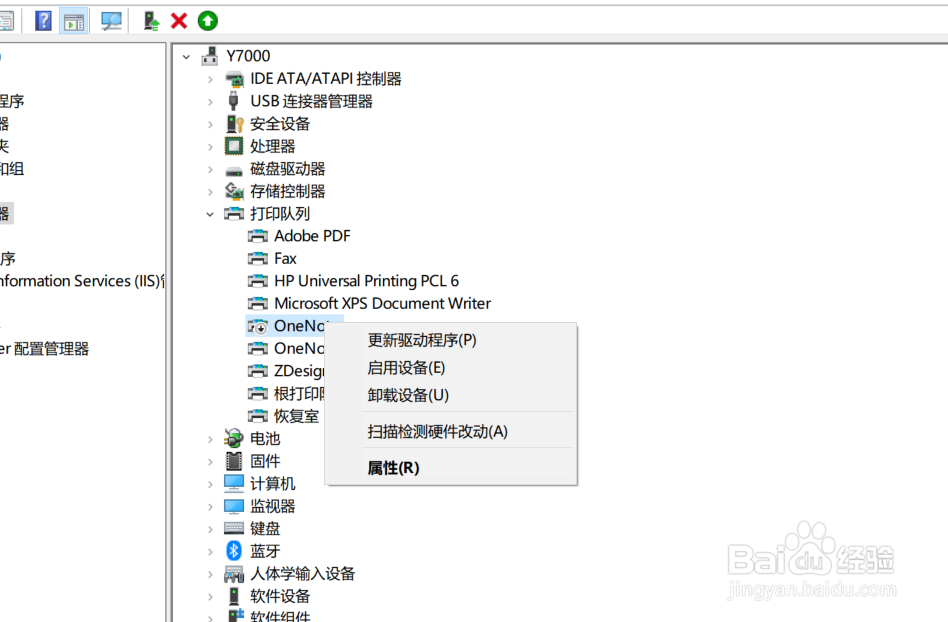
6、打印机设备启用后的状态如图所示。